Hier ist eine einfache Erklärung der Windows 12 design klassische Desktop Uhr
Inhalt:
1.) ... Die Analoge Uhr auf Windows 12 Design Umstellen!
2.) ... Das Windows 12 design in der Desktop UHR!
1.) Die Analoge Uhr auf Windows 12 Design Umstellen!
1. Starten Sie wie immer ► die Klassische Desktop Uhr2. Stellen Sie das Design auf Windows 12 um
( ... siehe Bild-1 Punkt 1)
| (Bild-1) Windows 12 design der klassische Desktop Uhr! |
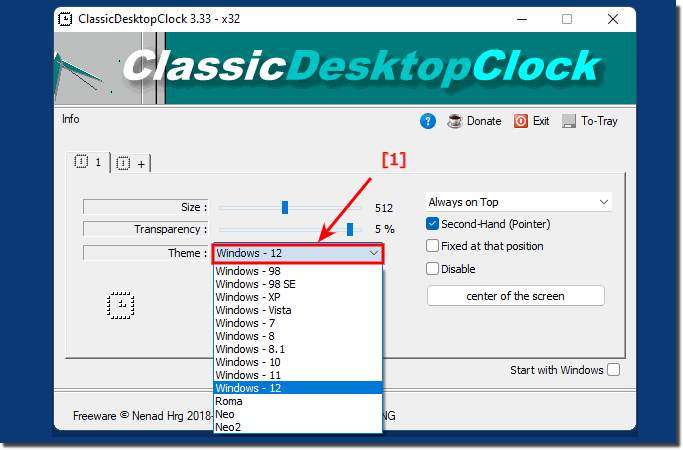 |
2.) Das Windows 12 design in der Desktop UHR!
Die Uhr ist in der ClassicDesktopClock auf das Design Windows 12 eingestellt, ob es jemals rauskommt ist fraglich, aber hier in der Uhr ein kleiner Vorgeschmack wie Windows 12 Design sein könnte, nach dem Windows 11, 10 fast in eine Schwarz-Weiße Welt hineingeraten ist, wird vielleicht mal das Windows 12 wieder farbenfroher und justierbarer.
Siehe auch: ► ►► Frei wählbare Position am Desktop!
| (Bild-2) Windows 12 klassische Desktop Uhr! |
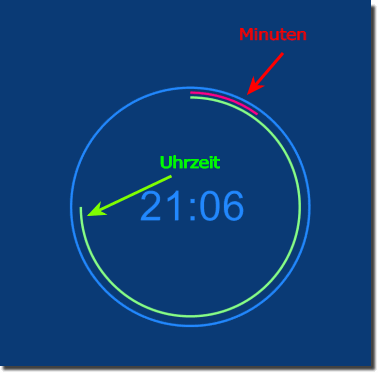 |
Sie können diesen klassischen Desktop problemlos und ohne weiteres auch auf früheren und anderen älteren Versionen von Microsofts Windows Betriebssystemen einsetzen, um die Uhrzeit am Desktop anzuzeigen, egal, ob es ein heimischer Windows Desktop PC ist, oder ob die Desktop Uhr mobil unterwegs am Tablett, oder Surface Pro / Go eingesetzt wird, diese Desktop Uhr macht immer eine gute Figur, ja sogar an einem Server Betriebssystem im Hochsicherheitstrakt vom Bundesnachrichtendienst, oder im Bundestag. Jeder hat bestimmt Spaß mit dieser analogen Desktop Uhr. Es ist wirklich sehr sinnvoll vorteilhafte und optisch ansprechende Desktop Uhr vor allem im Windows 12 Design. Diese zukunftsweisende Analoge-Desktop-Uhr wurde an allen MS OS getestet und erfolgreich verifiziert.
